Bilder von Windows 10/8/7 auf iPhone 11/XS/XR übertragen
Möchten Sie Fotos, Bilder, Screenshot usw. von Windows 10/8/7 auf neues iPhone 11 Pro/11/XS (Max)/XR oder iPhone X/8/7 übertragen? Lesen Sie den Artikel bitte weiter, hier zeigt es Ihnen 3 Methoden dafür. Es unterstützt auch iOS 13 System.

2 Wege: Bilder von Windows auf iPhone – so geht´s
Wie Sie neues iPhone 11 und iPhone 11 Pro gekauft haben und iPhone-Neuling sind, können Sie sich hin und wieder verwirrt fühlen, wenn Sie versuchen, Daten hinzuzufügen oder zu exportieren, wie zum Beispiel Fotos von Windows-PC auf iPhone XS/XR/11/11 Pro Max zu übertragen. So in diesem Artikel stellen wir 3 einfache Methoden dafür vor, Bilder von Windows auf iPhone hinzuzufügen. Lesen Sie den Artikel bitte weiter und die detaillierten Infos erfahren.
Artikelmenü
Methode 1: Bilder von Windows PC auf iPhone – mit iTunes
Bevor Sie mit iTunes Fotos von Windows auf Ihr iPhone 11/XS/XR/X/8 übertragen, sollten Sie Folgendes beachten: Möglicherweise werden vorhandene Fotos und andere Mediendateien (z. B. Musik, Klingeltöne, TV-Sendungen) auf Ihrem iOS-Gerät ersetzt. Wenn Sie Bilder sichrerer übertragen, probieren Sie Methode 2.
Schritt 1: Öffnen Sie iTunes > Verbinden Sie Ihr iPhone mit dem Windows-PC.
Schritt 2: Klicken Sie auf das Symbol “![]() ” > Wählen Sie die Kategorie “Fotos” links.
” > Wählen Sie die Kategorie “Fotos” links.
Schritt 3: Klicken Sie auf die Option “Fotos synchronisieren” > Wählen Sie den Ordner, der die von Ihnen benötigten Bilder enthält.
Schritt 4: Klicken Sie auf den Button “Anwenden”, um die Übertragung der Bilder von Windows auf iPhone zu starten.
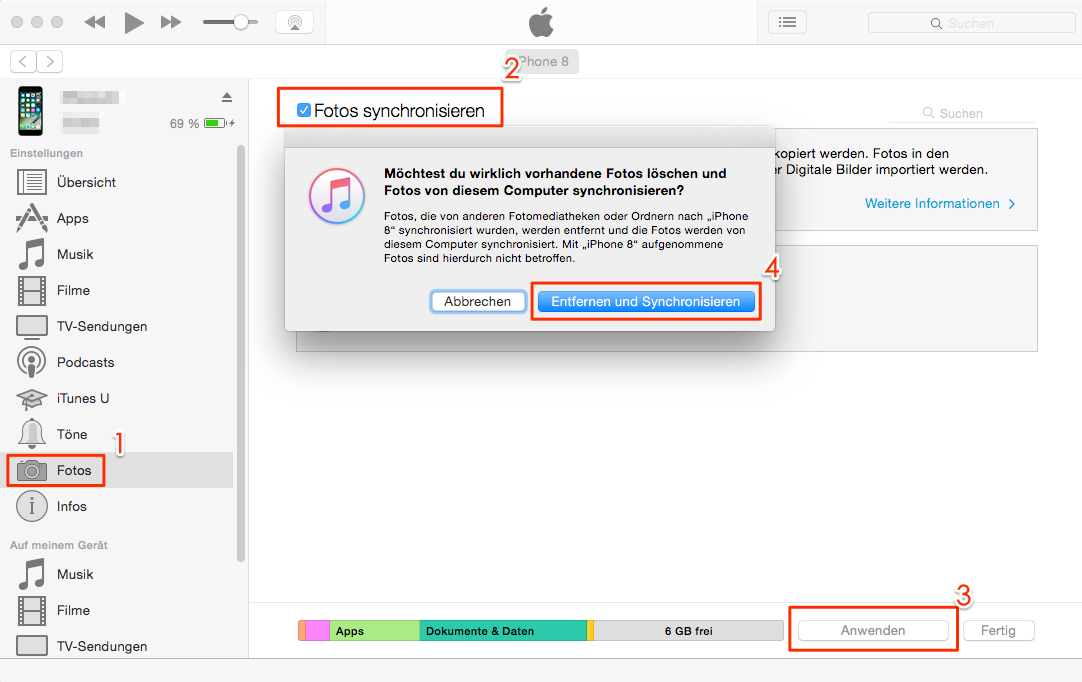
Bilder von Windows 10/8/7 auf iPhone – mit iTunes
Methode 2: Bilder von Windows auf iPhone – ohne iTunes
Um Bilder & Fotos von Windows sicher auf iPhone zu übertragen, stellen wir hier ein Tool – AnyTrans. Es ist ein All-in-One iOS-Data-Manager, kann Ihnen helfen, Daten zwischen iPhone/iPad/iPod und Computer reibungslos zu übertragen, ohne Datenverlust. Hier werden einige Features davon aufgelistet:
AnyTrans – iPhone Bilder Transfer
- Übertragen Sie innerhalb von 32 Sekunden über 3000 Fotos vom iPhone auf Ihren Laptop und umkehrt.
- Übertragen Sie alle Fotos wie Kamerarolle, Fotostream, Fotofreigabe usw.
- Kein Schaden für das Bild und wird in Originalqualität aufbewahrt.
- Geeignet für alle iPhone Modelle und iOS Systeme.
Herunterladen für Win100% sauber und sicher
Herunterladen für Mac100% sauber und sicher
Gratis Herunterladen * 100% sauber und sicher
Jetzt laden Sie AnyTrans kostenlos runter, und probieren Sie jetzt, Bilder von Windows 10/8/7 auf iPhone sicher hinzuzufügen.
Schritt 1: Laufen Sie AnyTrans > Verbinden Sie Ihr iPhone 8/X/XS/XR/11 oder iPhone 11 über ein USB-Kabel mit dem Windows-PC > Klicken Sie auf den Button “Mehr”.

auf-mehr-klicken
Schritt 2: Markieren Sie die Bilder aus, die Sie von Windows auf iPhone übertragen möchten > Klicken Sie auf den Button “Öffnen”.
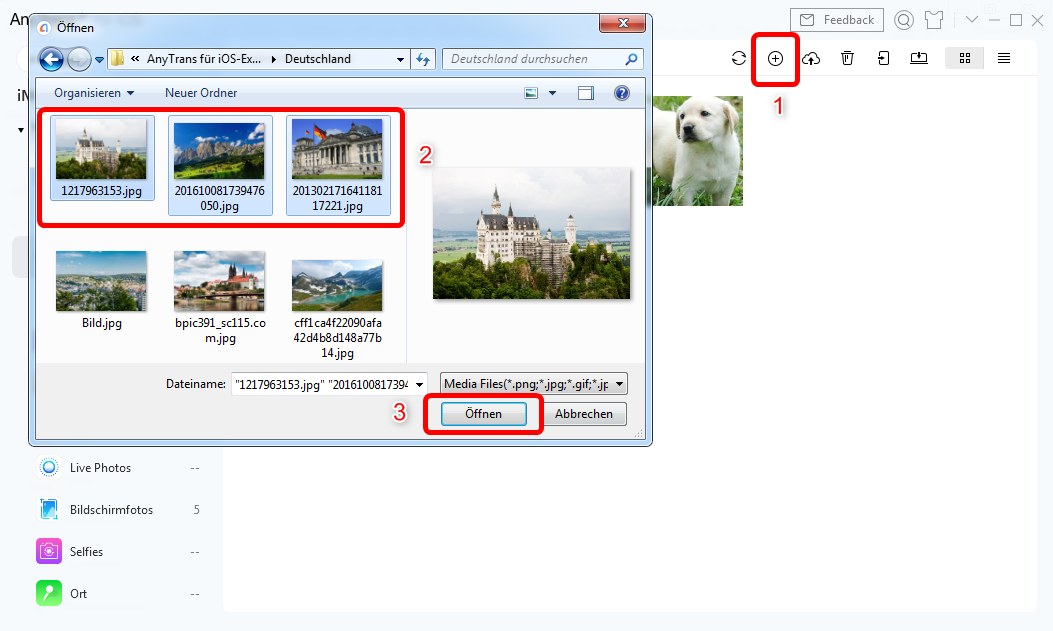
fotos-auf-iphone-exportieren
Mögen Sie vieleicht auch:
Wie kann man iCloud Speicher leeren >
Wie kann man Bilder von iPhone auf PC selektiv übertragen >
Methode 3: Bilder von PC auf iPhone laden – durch Google Drive
Jeder Benutzer haben automatisch 15GB Speicherplatz bei Google Drive kostenlos (ehemals SkyDrive). Man kann online das Programm mit Google Konto öffnen. Und man sollten auch zuerst einen Google Account dabei haben.
Schritt 1: Klicken Sie auf „Neu“ > Wählen Sie die Fotos in Computer, die Sie auf iPhone/iPad/iPod übertragen möchten.
Schritt 2: Wählen Sie dann „Öffnen“ > Warten Sie die Übertragung.
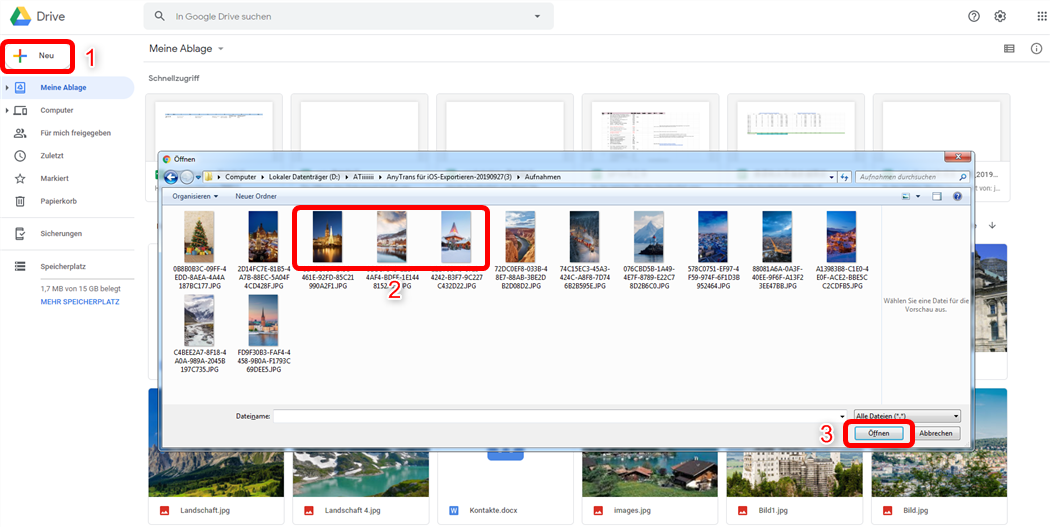
fotos-auf-google-drive-einfach-ziehen
Schritt 3: Laden Sie Google Drive in Ihr iPhone herunter, und dann synchronisieren Sie die Daten (z.B Fotos), dann können Sie die Bilder auf Ihr iPhone laden.
Fazit
Das ist alles, wie man Bilder von Windows auf iPhone 11/XS/XR/X/8/7 überträgt. Wie Sie sehen können, kann AnyTrans Ihnen helfen, diese Arbeit einfach und sicher zu machen, so probieren Sie es jetzt kostenlos! Wenn Sie irgendwelche Fragen haben, zögern Sie nicht, uns eine E-Mail zu schreiben. Wir werden Ihnen bald antworten.
Weitere Fragen über Produkt? Kontaktieren Sie bitte userem Support Team, um Lösungen schnell zu bekommen >

